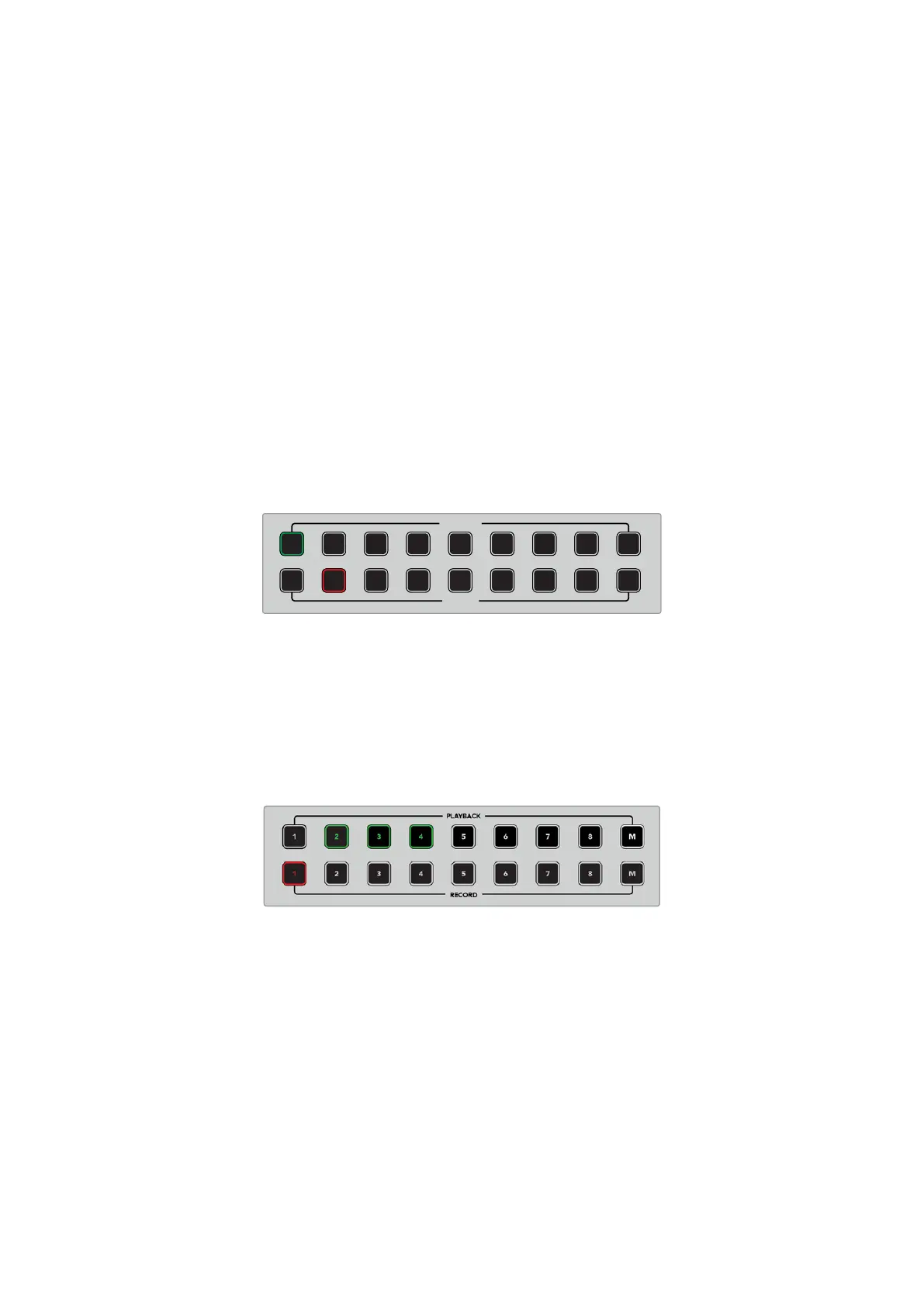Sinal de Referência
O HyperDeck Extreme Control tem entrada e saída de referência no painel traseiro para permitir
gravações sincronizadas.
Se você estiver usando uma fonte de sincronização externa, conecte o sinal de referência da
conexão “Ref Out” do seu dispositivo de sincronização ou deck à conexão “Ref In” do controlador.
Selecionar Dispositivos
Agora que seus dispositivos RS-422 e sinais de vídeo estão conectados, é hora de selecioná-los
nopainel frontal do HyperDeck Extreme Control. Escolha seu deck de gravação e reprodução
selecionando os botões numerados na fileira de gravação ou reprodução.
1 No painel frontal do controlador, pressione o botão número 1 na fileira superior. O deck defita
que você conectou anteriormente à primeira conexão RS-422 como seu deck de reprodução é
selecionado, e a borda do botão acenderá em verde.
2 Pressione o botão número 2 na segunda fileira para selecionar o HyperDeck Extreme como seu
deck de gravação. A borda do botão acenderá em vermelho para indicar que este deck é
o gravador.
PLAYBACK
RECORD
TRIM PLAYER
REF
SERVO
REMOTE
RECORDER
HOURS MINUTES SECONDS FRAMES
IN
INPUT PREROLL SKIP REC SKIP
SHUTTLE JOG POSITION
EDIT EJECT REW PLAY F FWD STOP
OUT
ENTRY
DELETE
M
M
1 2 3 4 5 6 7 8
1 2 3 4 5 6 7 8
M
M
1 2 3 4 5 6 7 8
1 2 3 4 5 6 7 8
1
2
O botão verde número 1 indica o deck de reprodução e
o botão vermelho 2 indica o deck de gravação.
Ao utilizar o botão “M” você pode controlar múltiplos decks ao mesmo tempo. Basta apertar e
segurar o botão M e pressionar os números para os decks. É importante observar que depois que
você tiver selecionado múltiplos decks, os indicadores de código de tempo e status exibirão o deck
com o número mais baixo selecionado. Por exemplo, caso tenha selecionado os números 2, 3 e 4
como decks de reprodução, o status e o código de tempo exibirão o deck número 2. Consulte a
seção ‘Usando o Recurso de Múltiplos Decks’ neste manual para mais informações.
Para selecionar múltiplos decks de reprodução, aperte e
segure o botão “M” para que ele acenda e, depois, pressione
os números dos decks que você deseja selecionar.
Controlar Decks de Reprodução e Gravação
Uma vez que seus decks de reprodução e gravação estiverem conectados e selecionados, você
será capaz de alternar o controle entre os dois usando os botões “Player” e “Recorder” no painel
frontal, acima dos indicadores de status. Quando o controle remoto estiver habilitado, você poderá
usar o seletor giratório e os controles de transporte para navegar até a localização
desejada no deck.
1 Pressione o botão “Player” e ele acenderá. O indicador de código de tempo e os LEDs de
status do deck no controlador se atualizarão para exibir o status “Ref”, “Servo” e “Remote” do
deck de reprodução. Se você pressionar “Recorder”, os indicadores serão atualizados para
mostrar o status do gravador HyperDeck.
1268Fluxo de Trabalho HyperDeckExtremeControl